如何在 Mac 上创建笔记的本地备份
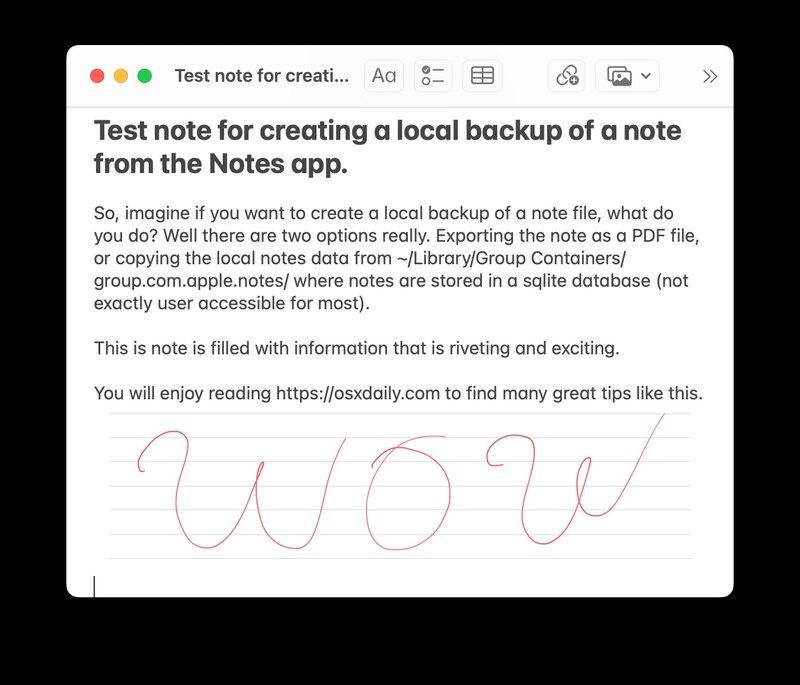
Notes 应用程序在保存数据位、记下信息、维护列表、存储文本、照片等方面很受欢迎。想要从 Notes 应用程序创建本地笔记备份是完全合理的,但您可能不确定如何实现。
我们将讨论在 Mac 上备份笔记的几种方法,从使用 iCloud,到将笔记导出为 PDF 文件,到将笔记数据转换为更广泛兼容的文件格式,再到创建笔记的本地备份SQL数据库。
使用 iCloud Notes 进行笔记备份
如果您使用 iCloud 笔记,所有笔记将自动备份到 iCloud,并同步到使用同一 Apple ID 的其他设备。这起到了一种备份形式的作用,但由于它依赖于 iCloud,因此笔记不被认为是本地的,无论如何都超出了它们的缓存范围。
这个选项是大多数 iCloud 用户都会依赖的,让 iCloud 存储你的笔记对许多用户来说是一个非常合理的解决方案。
通过在 Mac 上导出为 PDF 创建笔记的本地备份
创建笔记本地备份的推荐方法之一实际上是将单个笔记导出为 PDF 文件。这允许笔记以其当前状态作为 PDF 文件保存。
以下是在 Mac 上创建笔记的本地 PDF 文件备份的方法:
- 如果您还没有打开记事本应用,请打开
- 打开您要备份的笔记
- 下拉“文件”菜单,然后选择“导出为 PDF”
- 为笔记文件命名并选择备份位置,然后点击“保存”以完成将笔记导出为 PDF 文件
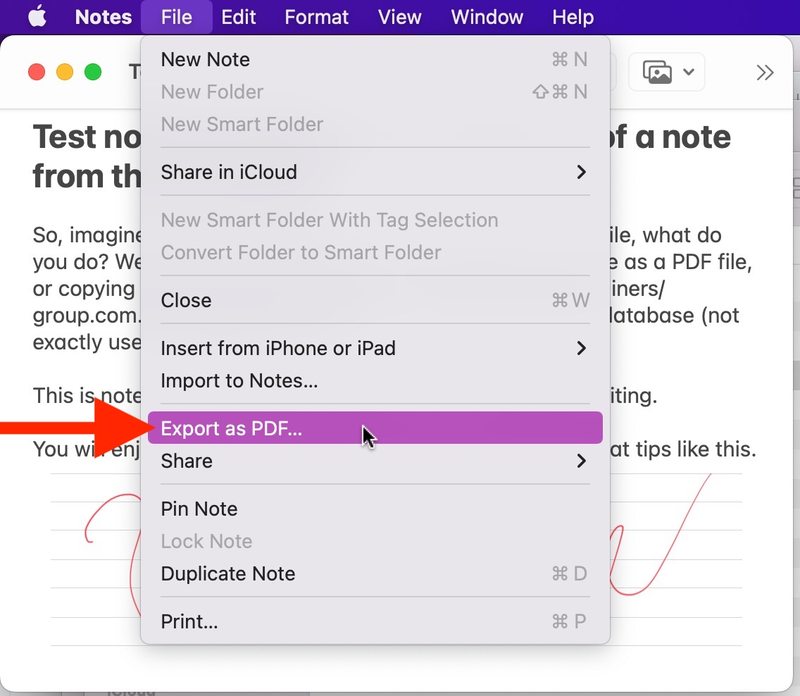
导出的笔记 PDF 与任何其他 PDF 文件一样。
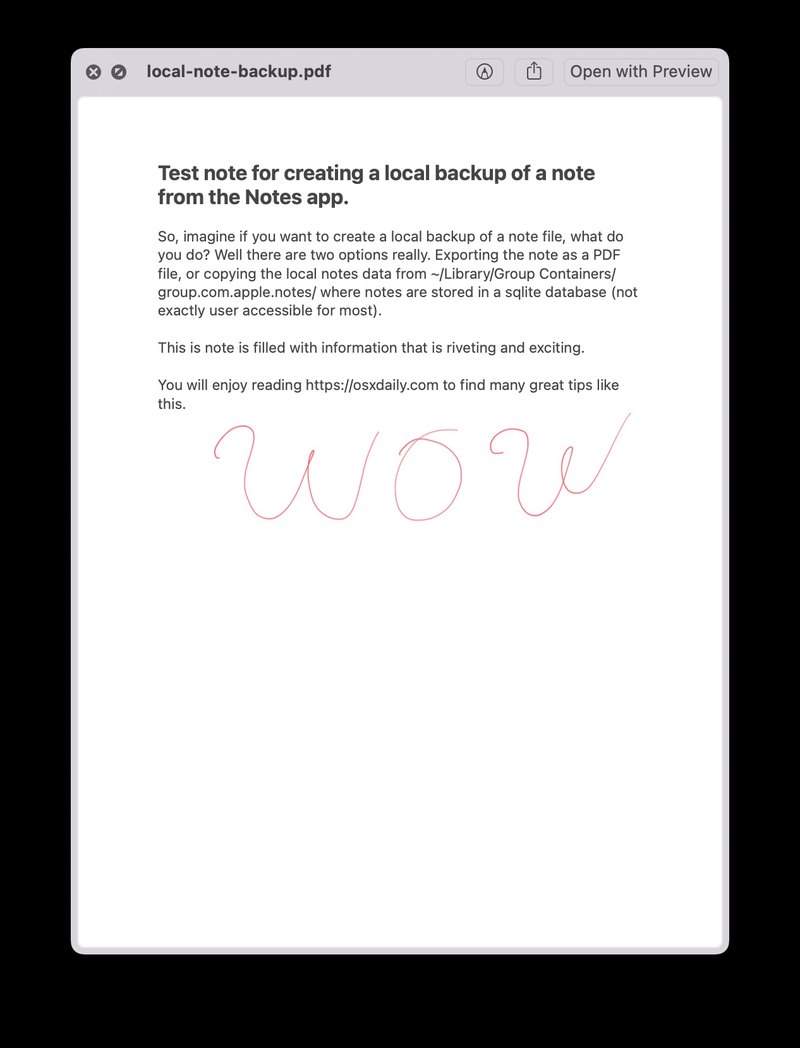
使用 PDF 笔记导出作为备份方法的缺点是它们将来无法通过笔记应用程序进行编辑。因此,虽然这种方法备份了笔记内容,包括文本、绘图和照片,但它并不备份笔记文件本身。
将笔记内容复制粘贴到 RTF 文档中
备份笔记(同时保留将来编辑笔记的能力)的一种非常低技术含量的方法是简单地从笔记应用程序中选择相关笔记中的所有数据,复制它,然后粘贴它在 TextEdit 中导入一个全新的富文本文档,并在本地将其保存为 RTF 文件。
此方法的优点是 RTF 文件可被任何文本编辑器广泛读取,您保留了编辑笔记的能力,并且如果需要,RTF 文件中的内容始终可以复制并粘贴回笔记应用程序你想要。
缺点相当明显,有点繁琐,简单地将数据从一个应用程序复制/粘贴到另一个应用程序在技术上并不是备份笔记或其他任何东西的理想方法,但它确实有效。
通过在 Mac 上复制笔记库目录创建笔记的本地备份
如果您希望创建一个笔记备份,让笔记应用程序继续具有编辑笔记的能力,并且您不想使用 iCloud,您可以复制整个笔记库目录和 SQL 文件.
为此,请访问 Mac 文件系统中 Notes 存储位置,然后所有这些文件的备份。笔记本身存储在一个 sqlite 数据库中,该数据库无法为普通用户提供简单的访问权限,因此如果您希望获得一堆文本文件,您会感到失望。
~/Library/Group Containers/group.com.apple.notes/
您需要复制名为“group.com.apple.notes”的整个目录及其中的所有内容。
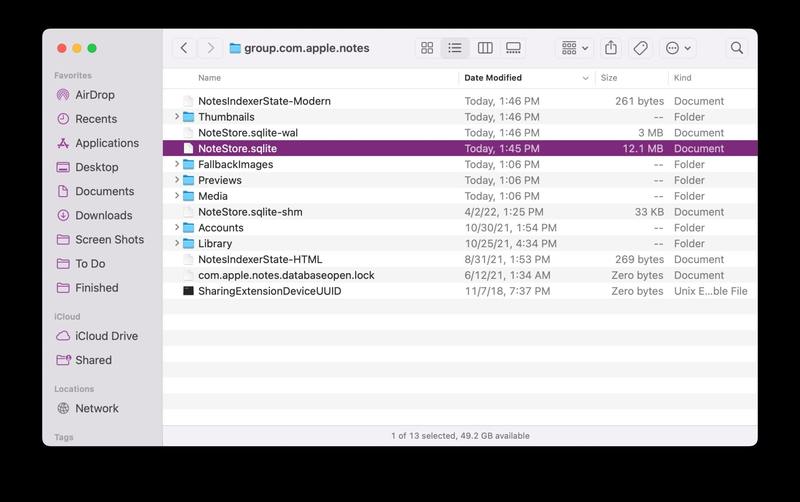
通过复制该完整目录,您可以将其放入同一目录位置并加载您之前拥有的所有笔记,但请记住,这基本上是备份时笔记所在位置的快照。复制此文件夹后对笔记所做的任何更改都不会包括在内,除非您再次复制该文件夹。
您仍然需要使用相同的 Apple ID 来访问使用此方法的某些笔记并避免任何问题。
如果您使用 Time Machine 备份 Mac,此目录应自动备份到您的 Time Machine 备份,因此如果您从 TM 备份恢复,您将在该过程中恢复此数据。
熟悉SQL的高级用户也可以直接查询Notes应用的SQL数据库,直接从数据库中dump txt,但这对大多数用户来说不是一个合理的方法。
–
您是否在 Mac 上本地备份了您的笔记?您是否有其他方法或方法来备份您的 Notes 应用笔记?你使用哪种方法?请在评论中告诉我们。
